CAD作業を効率的に行うためには、ショートカットキーの活用が欠かせません。マウスを使って操作するのも良いですが、ショートカットキーを使えば作業をより迅速に進めることができます。マウスを手放さずにキーボード操作も加えることで、CAD作業の生産性が格段に向上します。
ここでは、よく使われるCADショートカットキーを紹介します。これらのキーを使えば、マウスを使うことなく素早く操作できるので、作業効率が格段に向上します。例えば、ファイルの新規作成や開く、保存などの基本的な操作から、図面の表示切り替えや編集操作まで、さまざまな機能がキーボードから素早く呼び出せます。
ショートカットキーは、効率的な作業を可能にするための鍵です。このリストを参考にして、自分の作業に合ったショートカットキーを覚えてみてください。すると、CAD作業がよりスムーズに、かつ楽しくなることでしょう。
ショートカットキーの初期状態
以下はTfasの初期状態で登録されているショートカットキー一覧です。
| ショートカットキー | コマンド |
| Ctrl + A | 次ピック |
| Ctrl + C | コピー |
| Ctrl + D | 制御点表示 |
| Ctrl + F | 新規ファイル |
| Ctrl + N | 新規図面 |
| Ctrl + O | 開く |
| Ctrl + P | 印刷 |
| Ctrl + PageDown | 次のシートタブをカレントにする |
| Ctrl + PageUp | 前のシートタブをカレントにする |
| Ctrl + Q | メニュー非表示 |
| Ctrl + S | 保存 |
| Ctrl + Shift + S | スタートアップ画面を開く |
| Ctrl + V | 貼り付け |
| Ctrl + W | フルスクリーン表示 |
| Ctrl + Y | やり直し |
| Ctrl + Z | 元に戻す |
| DELETE | 削除 |
| PageDown | ズームダウン |
| PageUp | ズームアップ |

ショートカットキーをカスタマイズする
CAD作業の効率化には、ショートカットキーのカスタマイズが欠かせません。ショートカットキーを自分好みに設定することで、よく使うコマンドを瞬時に呼び出し、作業効率を大幅に向上させることができます。
マウス操作に頼らずに、キーボードから直接操作できるため、作業の中断を最小限に抑えることができます。新規ファイルの作成、ファイルの開閉、図面の表示切り替えなど、日常的な作業を素早く行えるようにするために、ショートカットキーを積極的に活用しましょう。
ショートカットキーの登録・削除
ショートカットキーの登録・削除は【ツール】メニューの【ショートカットカスタマイズ】をクリックします。
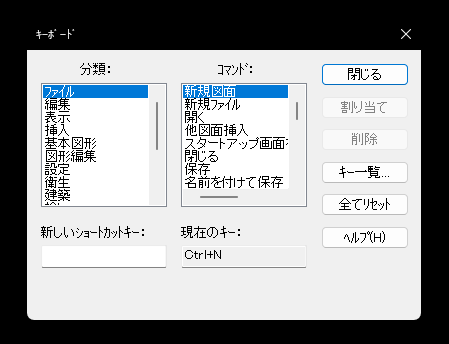
- ショートカット キーが定義されているコマンドは、メニューのコマンド名の右に表示されます。
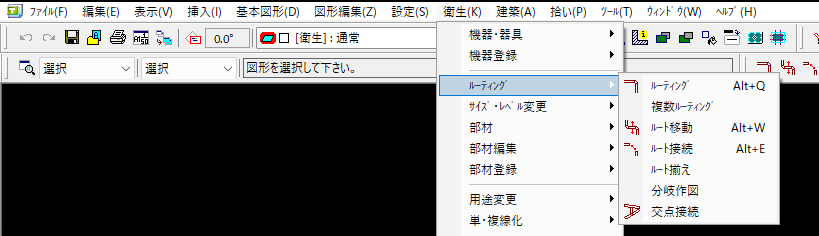
ショートカットキーのカスタマイズは、個々の作業環境や好みに合わせて行うことができます。自分の作業スタイルに最適なキー配置を見つけ出し、効率的なCAD作業を実現しましょう。
.png)
.png)



コメント